- 综合
- 软件
- 文章
- 安卓
2012/9/1 14:30:37作者:佚名来源:网络
今天我们给大家来讲讲PS笔刷怎么安装,在日常生活中,我们利用Photoshop处理图片的时候,经常会运用到画笔工具来给图片添加效果,有时候想给图片加好看的图案,或者给自己的图片增加更为丰富的效果,而软件自带的画笔工具图案又只有那么一些,根本不能满足我们的要求,那么我们要怎么办呢?今天学无忧就教大家如何安装PS笔刷。
一、PS笔刷的安装
步骤一、首先在网上找到我们想要的一些【画笔笔刷】,然后下载保存到自己的电脑硬盘中,要记得放在那里哦,笔刷的格式为.abr,如图所示:

步骤二、打开Photoshop,点击【画笔工具】,如图所示:
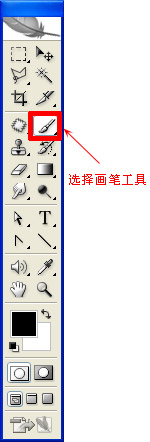
步骤三、在【画笔工具】的【属性栏】中点击【预设画笔工具】按钮,将会弹出【画笔预设】窗口。如图所示:
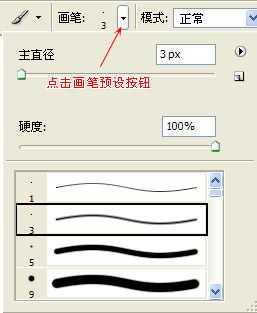
步骤四、在【画笔预设】窗口中,点击右上角的【小三角】功能按钮,打开下拉菜单,选择【载入画笔】选项。如图所示:
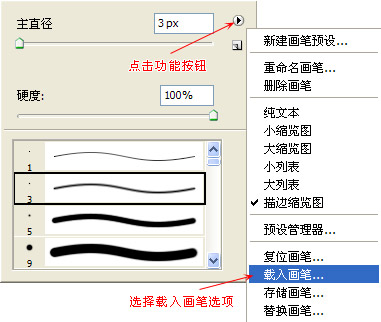
步骤五、单击【载入画笔】,弹出载入窗口,然后选择前面下载在本地硬盘的【笔刷】文件(也就是abr格式的文件),点击载入即可。如图所示:
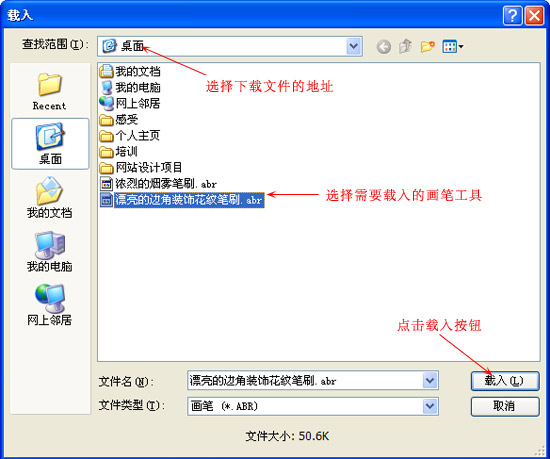
这样漂亮的边角装饰花纹笔刷就安装成功。
二、载入的笔刷的使用方法
我们前面讲过了如何加载网上下载的画笔笔刷以及PS笔刷怎么安装,接下来就来讲讲如何使用载入的笔刷,具体步骤如下:
步骤一、选择【画笔工具】,点击画笔【属性栏】的【画笔预设】按钮,这步前面我们已经进行了详细的讲解,这里我就不再重复叙述了,在预设按钮弹出的窗口中点击下拉按钮,就可以看到我们刚才加载的笔刷。如图所示:

步骤二、选择【笔刷】之后,我们来看看新载入的笔刷效果吧。新建一个400*400的背景为黑色的文档,选择【画笔工具】,设置前景色为白色,在新建的文档上点击鼠标左键,绘画出来的图案就是我们刚载入的笔刷,很好看的哦。如图所示:

好了以上就是关于PS笔刷怎么安装及如何使用情况,希望对你有所帮助。
标签: 画笔工具 PS
相关文章

ip雷达 v5.0.2绿色版
详情
WinSCPv5.15.1绿色中文版
详情
filezilla client v5.5
详情
wireshark中文版 v3.4.9
详情
Boson Netsimv10.8破解版
详情
风行播放器 v3.0.6.106
详情
爱奇艺客户端 v10.1.0.6636官方版
详情
搜狐影音 v7.0.19.0官方版
详情
乐视视频 v7.3.2.192
详情
华数tv客户端PC版 v1.1.2.0
详情
cbox央视影音 v5.1.2.1经典版
详情
软媒收音机(魔方) v1.13
详情
倾听网络收音机 v3.0.0.0
详情
魅影流声全球网络收音机 v1.0.0.1
详情
酷狗电台 v8.2.75
详情
暴龙网络收音机 v2.5.1
详情
克莉2v1.0中文版
详情
冬日计划v1.2中文版
详情
刺客信条英灵殿v1.0吾爱破解版
详情
刺客信条英灵殿终极v1.0免安装破解版
详情
动物森友会v1.10.0最新破解版
详情
哈迪斯杀出地狱v1.37中文破解版
详情
嗜血印中文豪华版v1.0豪华版破解版 附游戏攻略秘籍
详情
城市战斗v1.0中文破解版
详情
尼尔人工生命v1.0steam免费破解版
详情
尼尔人工生命升级版v1.0PC破解版
详情
尼尔人工生命升级版v1.2247中文破解版
详情
层层恐惧2中文破解版v1.0绿色免安装版
详情
往日不再v1.0 steam破解版
详情
往日不再v1.0pc破解版
详情
救赎之路v1.0中文破解版
详情
斯盖尔女仆v1.0中文破解版
详情
新盗墓笔记官方版v1.215.589730
详情
无尽的拉格朗日无限金币钻石版v1.2.267172破解版
详情
明日之后无限小太阳版v1.0.246安卓版
详情
双生幻想vivo版v6.6.83安卓版
详情
剑网1归来内购免费版v1.1.116安卓版
详情
模拟城市我是市长国际版v0.69.21342.22832安卓版
详情
迷你世界999999迷你币版v1.20.5破解版
详情
王牌战争无限内购版v9.7安卓版
详情
云上城之歌不氪金版v10.16安卓版
详情
王铲铲的致富之路破解版v1.1.8安卓版
详情
创造与魔法无限点券版v1.0.0505安卓版
详情
狩猎使命九游版v1.6.6.000
详情
魔镜物语变态版v2.1.4无限金币版
详情
黑月手游免费版v2.2.0安卓版
详情
曙光英雄v1.0.12.0.20无限钻石版
详情
原始传奇无限元宝版v1.6.806内购破解版
详情